随着时间的流逝,电脑保存太多缓存文件,电脑的运行速度会越来越慢,甚至无法启动。当出现这种情况时,我们就需要对电脑进行清理。那么如何清除电脑缓存?今天就来给大家分享几个方法,让你的电脑运行速度快起来!
操作环境:
演示机型:Dell optiplex 7050 系统版本:Windows 10

一、清理磁盘缓存
电脑缓存文件太多,造成运行速度越来越慢,内存也不足,电脑如何清理缓存文件?可以通过清理磁盘来清理电脑缓存,操作步骤如下:
步骤1:打开【此电脑】,鼠标右键单击你要清理的磁盘(比如比较常用的磁盘:C盘、D盘、E盘);
步骤2:单击【属性】,选择【磁盘清理】,在弹出的窗口里面对电脑垃圾进行清理;
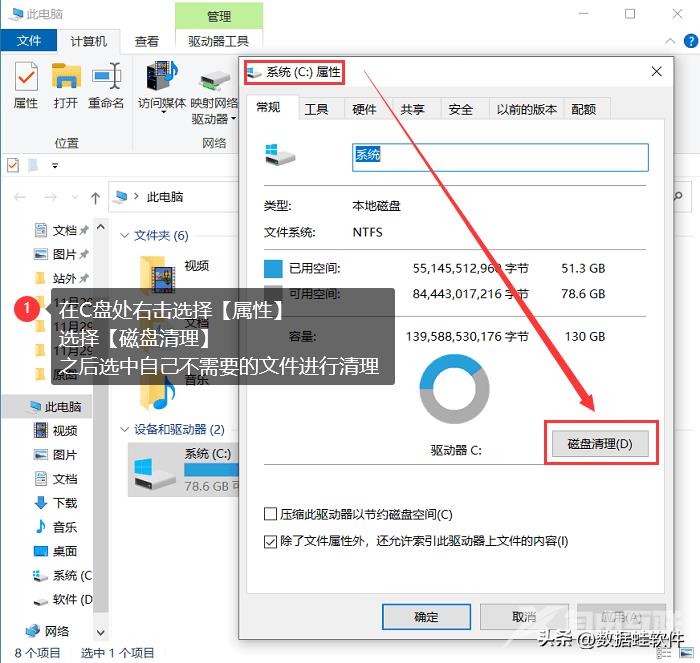
步骤3:清理结束,单击【工具】,在窗口里面打开【磁盘碎片清理】,让电脑对磁盘碎片进行分析;
步骤4:电脑分析结束,你可以再次清理其中的一些碎片。可以经常使用这个方法清理,虽然清理不够彻底,但是还是有效果的。
二、清理系统缓存
C盘里面有一个缓存文件夹temp(临时存储缓存垃圾)。如何清除系统缓存?想要删除temp文件夹里面的缓存文件,操作步骤如下:
步骤1:通过【Win+R】打开运行菜单,输入【%temp%】,单击【确定】;
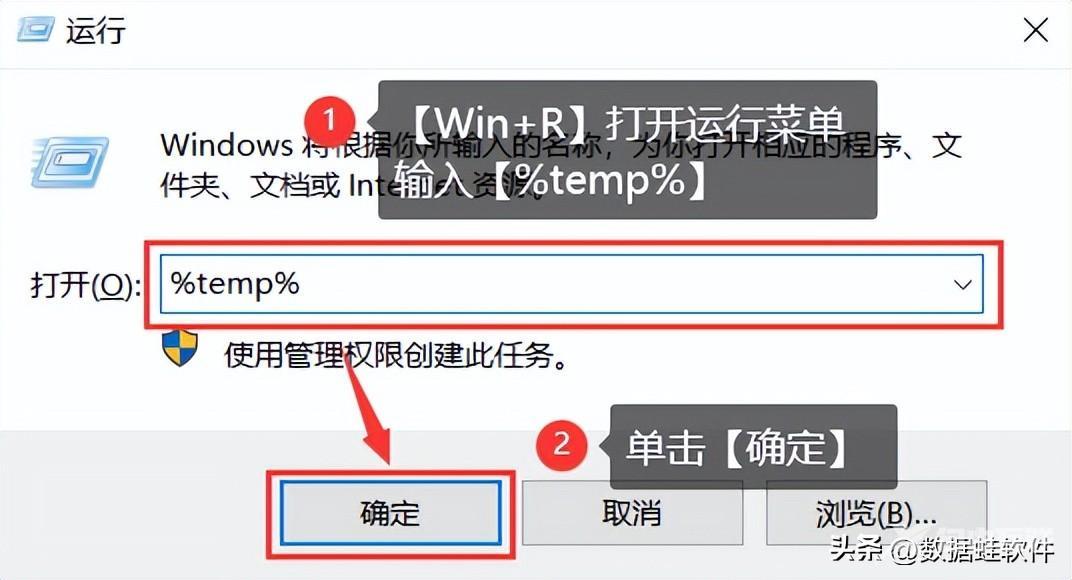
步骤2:temp文件夹打开后,通过【Ctrl+A】选中全部内容,点击页面上面的【删除】按钮;
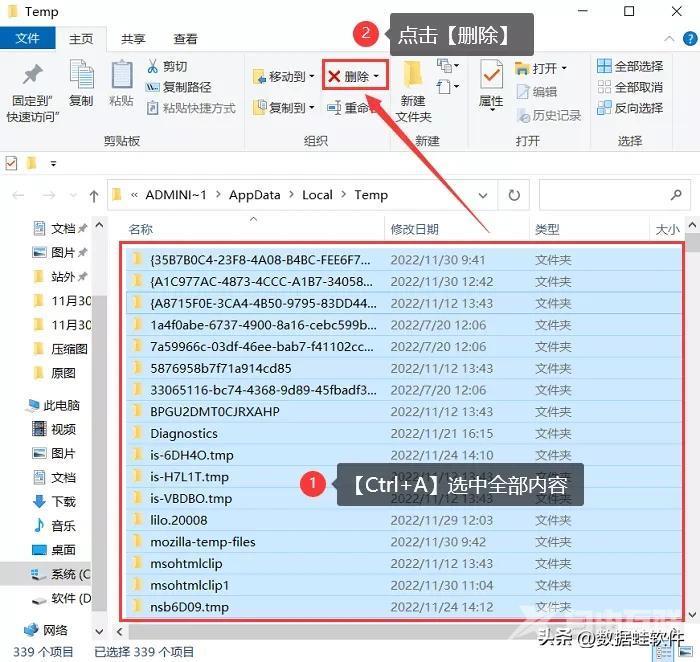
步骤3:这时会弹出一个警示窗口,点击【是】,就可以删除这些不必要的缓存文件。
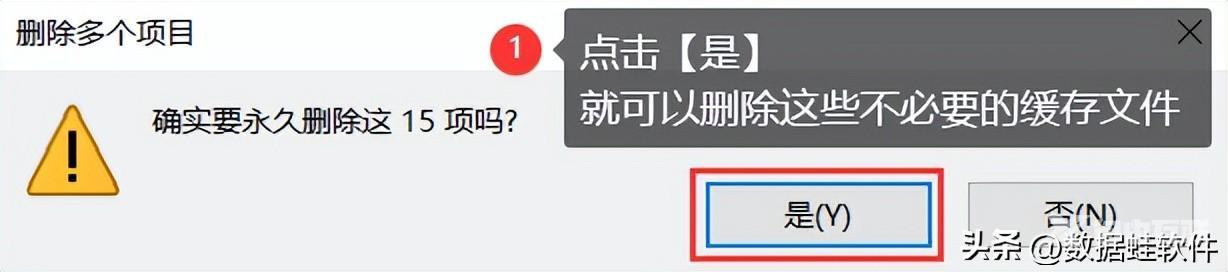
三、清理网页缓存
除了上面的两种方法,造成电脑垃圾过多的原因还有网页。这个电脑缓存清理的方法也很简单,操作步骤如下:
步骤1:打开电脑【设置】里面的【控制面板】,单击【Internet选项】;
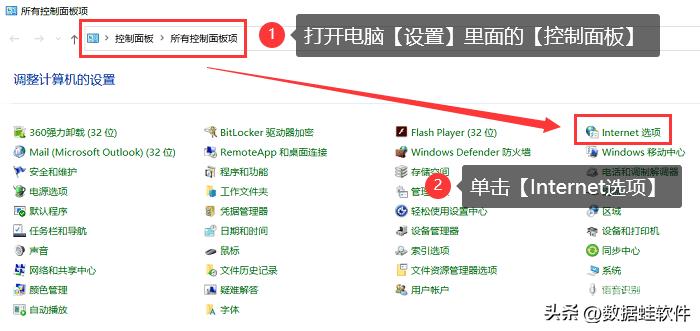
步骤2:在【Internet选项】窗口,直接点击【删除】;
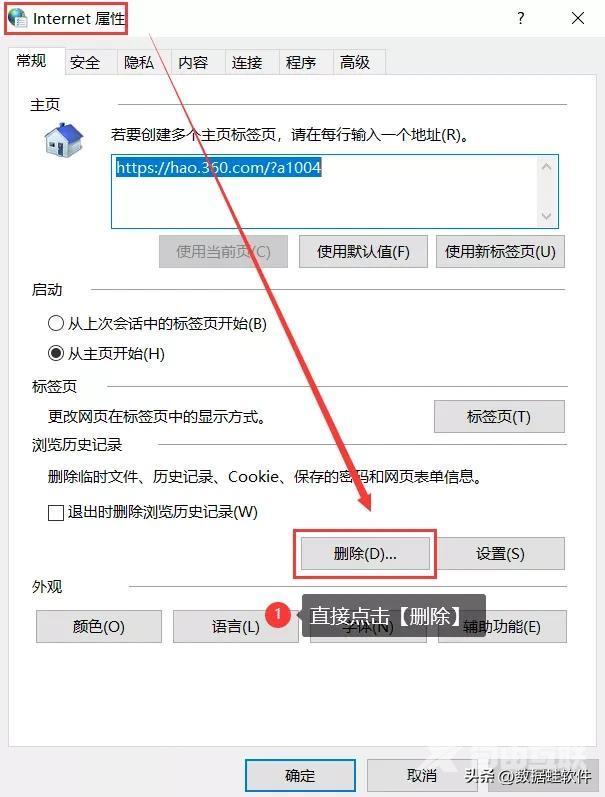
步骤3:选择你要删除的缓存文件,点击【删除】即可。
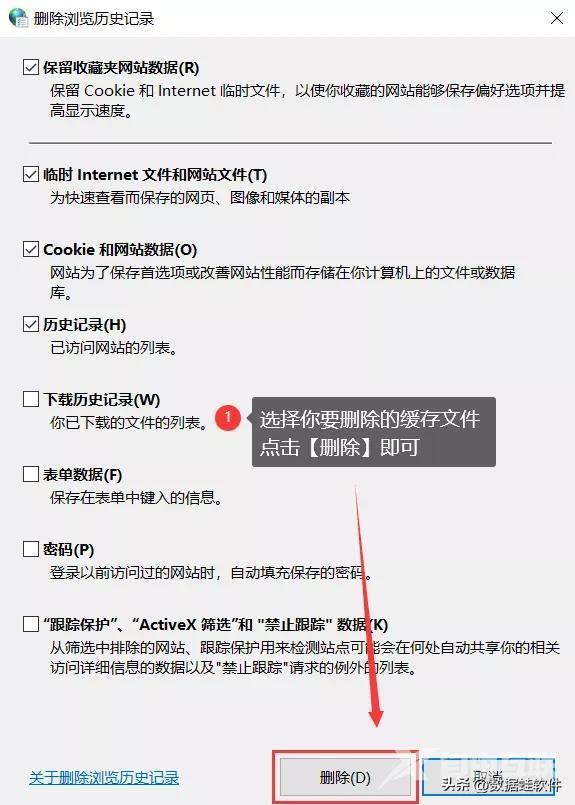
想要提升电脑运行速度很简单,只需要定期对系统进行全面清理、清除缓存即可!如何清除电脑缓存?以上就是关于电脑怎么样清理缓存的方法,有这方面困扰的小伙伴,赶紧来试试吧!
【文章转自bgp服务器 http://www.558idc.com/yz.html提供,感恩】